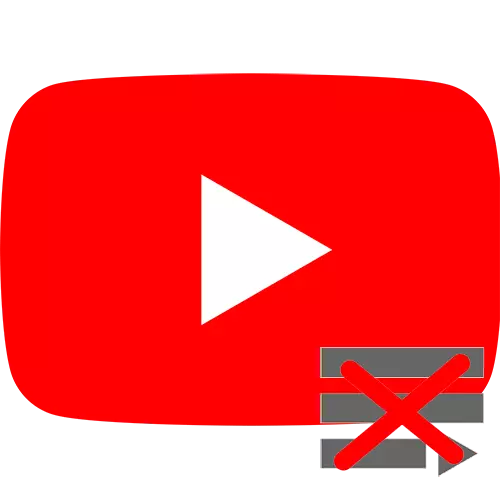
Danh sách phát trên YouTube cho phép bạn sắp xếp nhiều nhất bạn cần sắp xếp và video cần thiết theo thứ tự thoải mái. Trong mỗi tài khoản ban đầu, có những danh sách "thích" và "nhìn sau". Bạn cũng có thể thêm bất kỳ số lượng thư mục nào, chỉnh sửa chuỗi và tên video. Hãy xem xét cách xóa danh sách phát không cần thiết khỏi máy tính và điện thoại di động.
Tùy chọn 1: Phiên bản PC
Nhiều chủ tài khoản YouTube phải đối mặt với vấn đề tìm kiếm video phù hợp. Nó dễ dàng hơn để sắp xếp hoàn toàn trên danh sách phát. Nhưng đối với điều này, trước hết bạn nên xóa các thư mục không cần thiết hiện có.
- Trên trang chính YouTube ở góc trên bên trái có ba dải ngang. Nhấp vào chúng.
- Trong menu thả xuống, tìm danh sách phát sẽ bị xóa. Nếu bạn không nhớ một tên cụ thể, bạn có thể xem tất cả các thư mục có sẵn và chọn một thư mục cần thiết.
- Một trang với video đầu tiên từ danh sách phát mở ra. Ở bên phải, danh sách hiển thị tất cả các video được thêm vào phần này. Trực tiếp dưới video là biểu tượng dưới dạng ba điểm. Nhấn vào nó.
- Chọn mục "Xóa danh sách phát".
- Trong cửa sổ xuất hiện, xác nhận hành động bằng cách nhấp vào nút "Xóa".
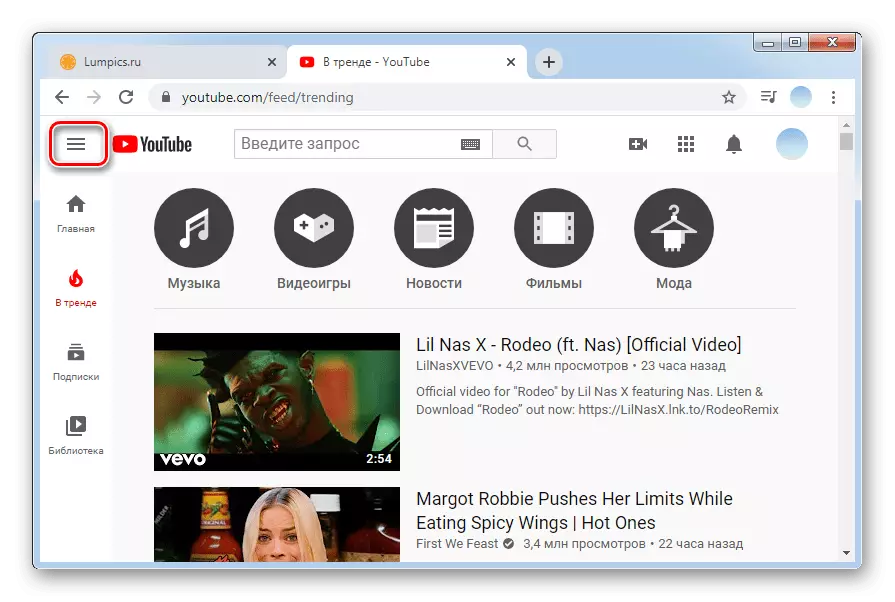
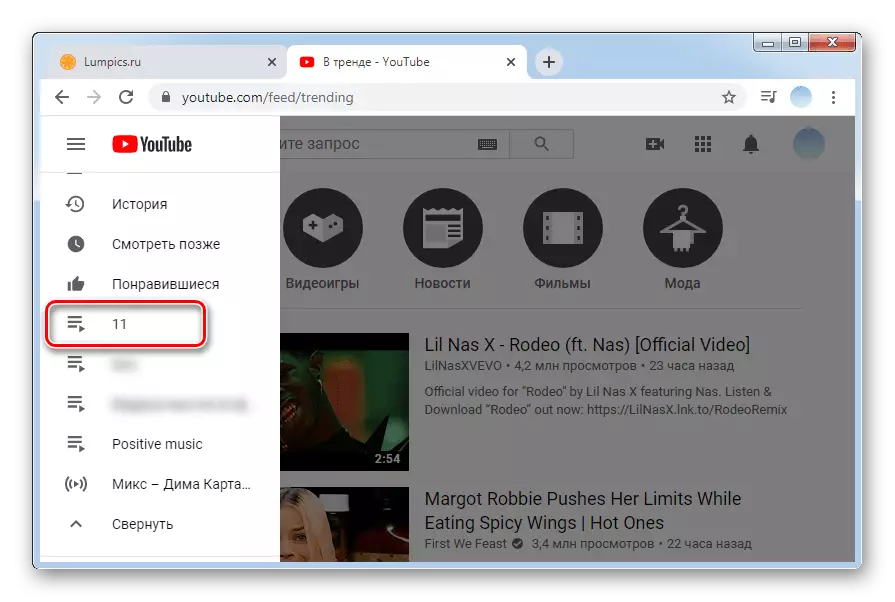
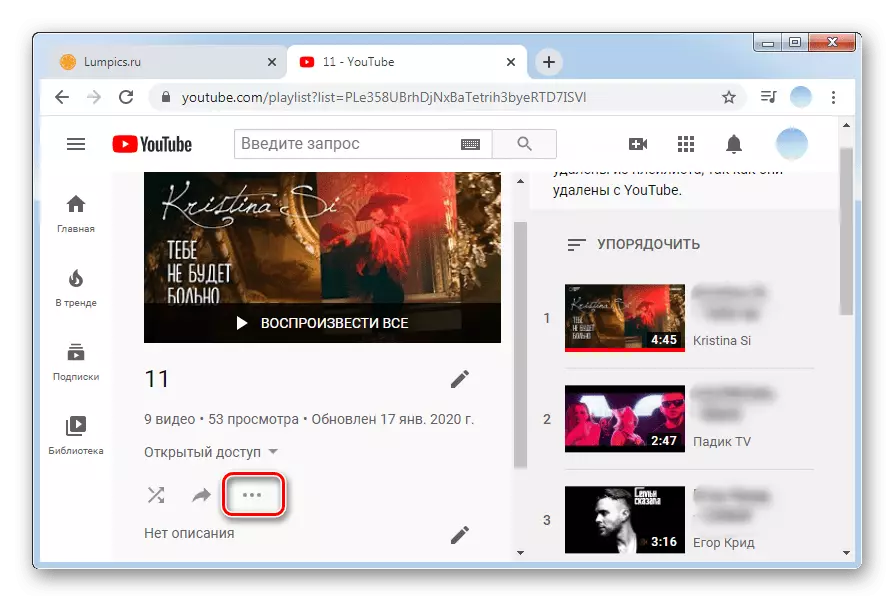
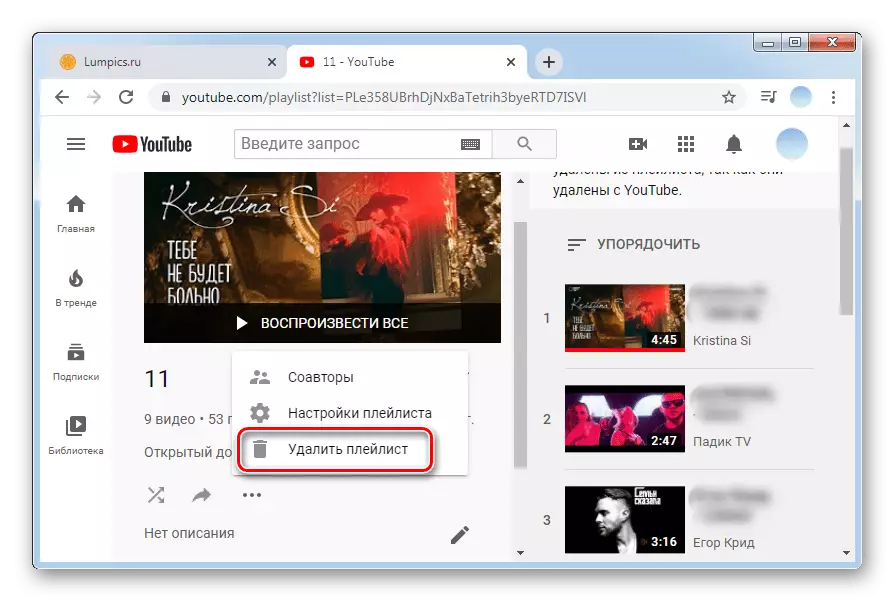
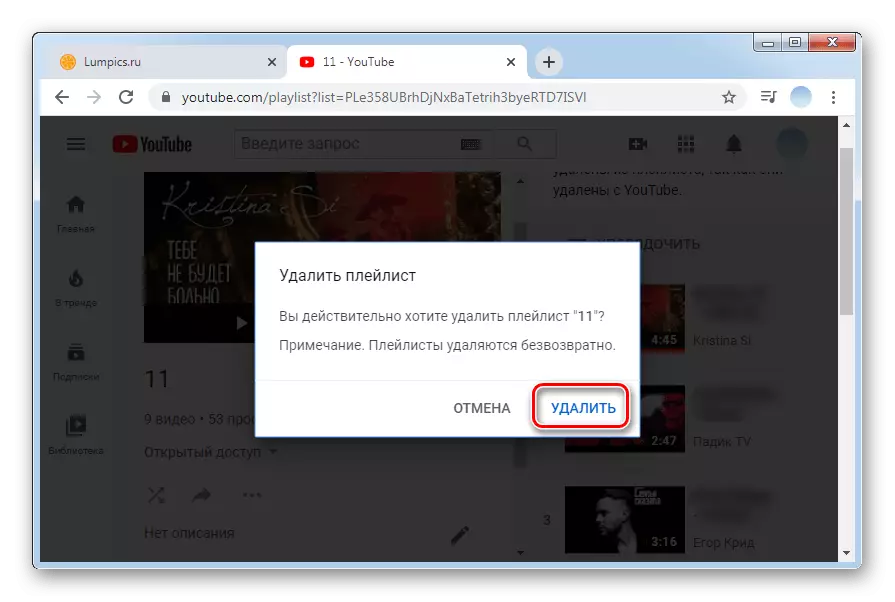
Quan trọng! Danh sách phát từ xa không bị phục hồi, vì vậy trước khi thực hiện các hành động, nên đảm bảo về sự lựa chọn không cần thiết của việc lựa chọn video cụ thể.
Tùy chọn 2: Ứng dụng di động
Khách hàng lưu trữ video YouTube cho Android và iOS cũng được trang bị chức năng tạo, chỉnh sửa và xóa danh sách phát. Nếu bạn đang đăng nhập vào ứng dụng và trên trang web thông qua một tài khoản, nó sẽ tự động đồng bộ hóa dữ liệu. Điều này có nghĩa là khi danh sách phát bị xóa khỏi điện thoại, nó cũng sẽ biến mất trong phiên bản PC.
/
- Mở ứng dụng YouTube. Ở góc dưới bên phải, nhấp vào biểu tượng thư viện.
- Cuộn qua cửa sổ đã mở. Ở dưới cùng có tất cả danh sách phát của bạn. Chọn một cái nên bị xóa.
- Nên xem danh sách video trước khi xóa. Để vĩnh viễn xóa danh sách phát khỏi tài khoản YouTube nên được nhấn trên biểu tượng Rổ, như được chỉ ra trong ảnh chụp màn hình.
- Một cửa sổ sẽ xuất hiện với một câu hỏi lại, cho dù bạn muốn xóa chính xác. Nhấp vào "OK".
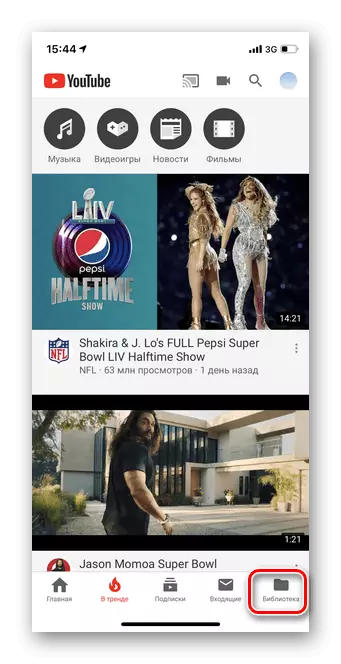
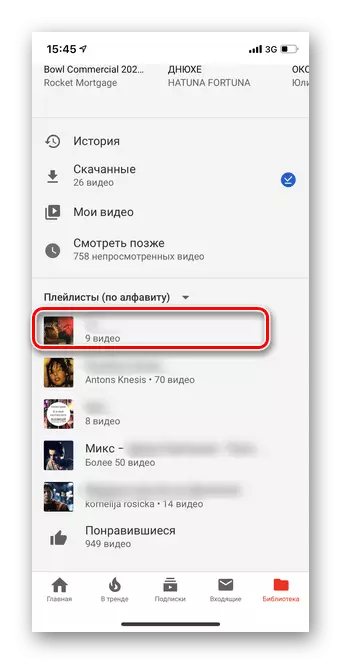

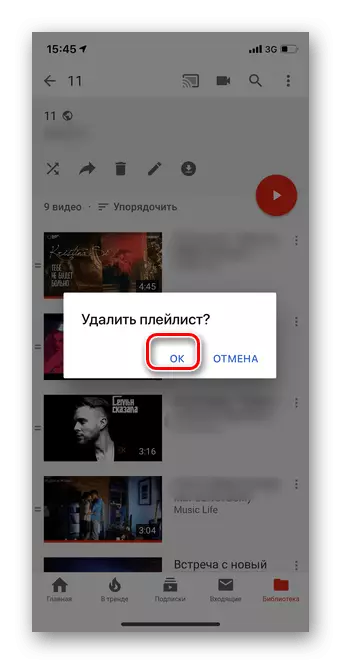
Chúng tôi đã xem cách xóa danh sách phát trong YouTube càng nhanh càng tốt. Chúng tôi hy vọng thông tin này sẽ giúp bạn.
